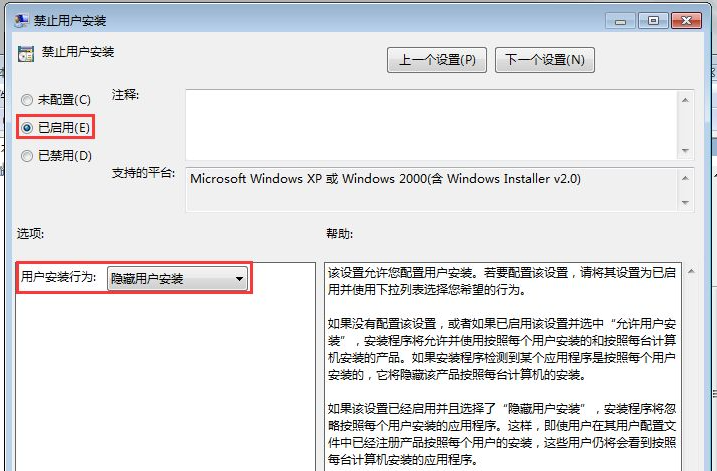很多人不知道,有些软件程序在安装过程中会自动安装另外的捆绑软件,那么该如何阻止这种现象呢?下面就和大家讲讲win7系统禁止软件安装的方法吧。
1、在电脑桌面使用快捷键win键+r唤出运行窗口,在搜索框中输入services.msc,然后点击回车键登入。
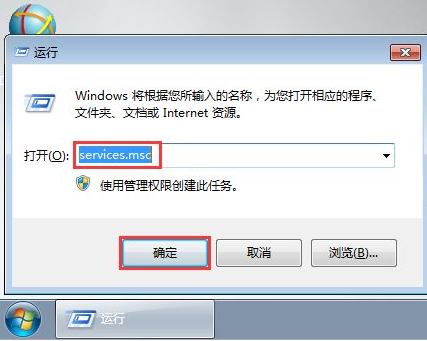
2、在打开的服务窗口中首先找到Application Identity服务,然后双击打开。
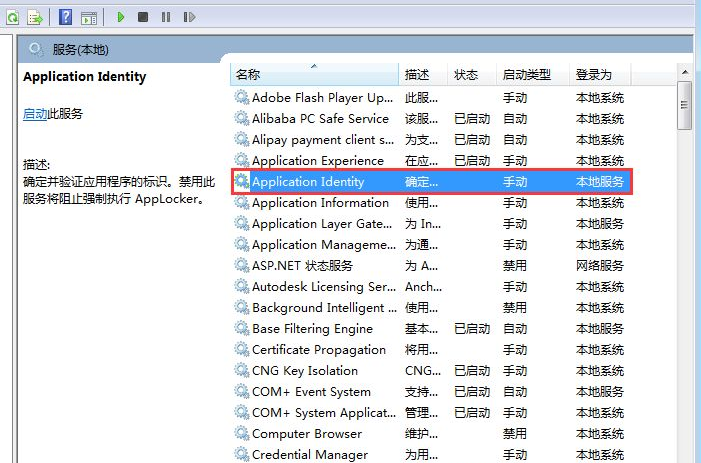
3、在打开的窗口下方找到启动类型,然后在下拉的菜单中选中自动,在下方点击启动,最后点击确定即可。

4、返回电脑桌面,再次使用快捷键win键+R唤出运行窗口,在搜索框中输入gpedit.msc,然后点击回车键。
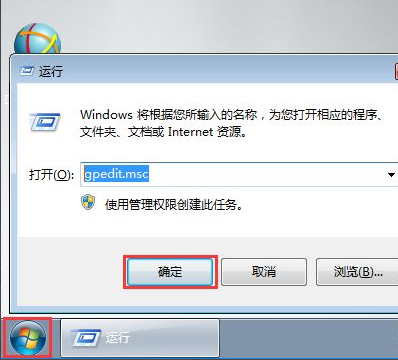
5、在打开的本地组策略编辑器中依次点击展开计算机配置—管理模板—windows组件,在其下找到并选中windows installer。
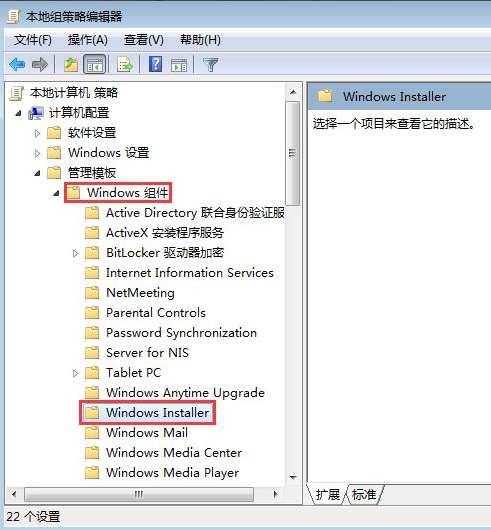
6、在右侧窗口中首先找到禁用Windows Installer,然后双击打开。
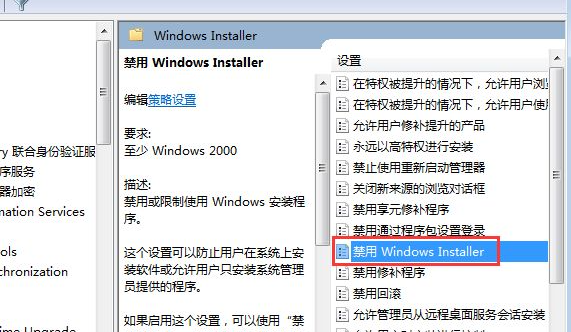
7、在打开的窗口中勾选已启用,然后在下方禁用Windows Installer中选中始终禁用,最后点击确定。
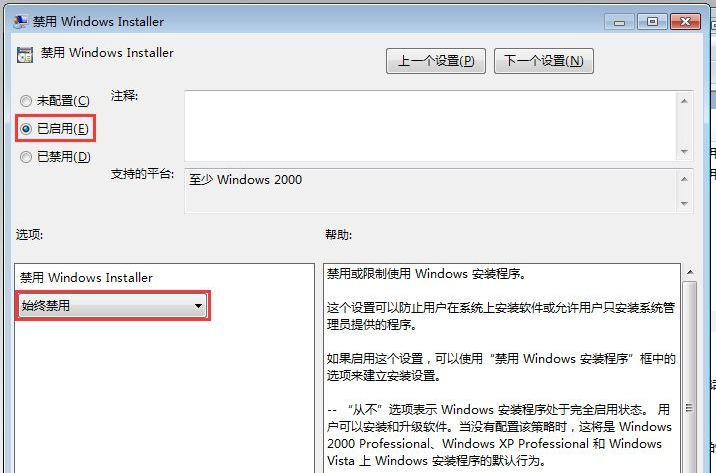
8、在右侧窗口中再次找到禁止用户安装,然后双击打开。

9、在打开的窗口中勾选已启用,然后在下方用户安装行为中选中隐藏用户安装,最后点击确定。